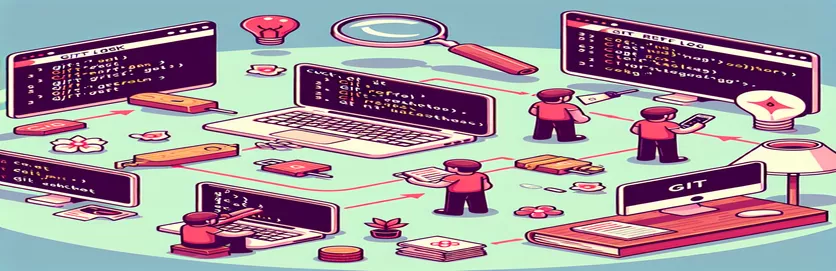
Obnova strateného kódu z operácií Git
Používanie príkazov Git v kóde Visual Studio môže niekedy viesť k nezamýšľaným následkom, ako je strata aktuálnych zmien. Táto situácia často nastane, keď zabudnete uložiť svoje zmeny pred stiahnutím aktualizácií zo vzdialeného úložiska.
V tomto článku preskúmame bežný scenár, v ktorom vaše pridané súbory a aktuálny kód zmiznú po spustení série príkazov Git. Poskytneme vám aj kroky, ktoré vám pomôžu získať stratený kód a zabrániť tomu, aby sa to v budúcnosti stalo.
| Príkaz | Popis |
|---|---|
| git reflog | Zobrazuje protokol všetkých aktualizácií referencií, užitočný na obnovenie stratených odovzdaní. |
| git checkout <commit_hash> | Prepne na konkrétne potvrdenie, ktoré je užitočné na prezeranie alebo obnovu súborov z tohto odovzdania. |
| git checkout -b <branch_name> | Vytvorí novú vetvu a prepne sa do nej, čo je užitočné pri izolácii zmien. |
| git stash drop | Odstráni konkrétnu skrýšu, ktorá sa používa na vyčistenie po použití uložených zmien. |
| git merge recover-branch | Zlúči zmeny z vetvy obnovy do aktuálnej vetvy, čo je užitočné na integráciu obnovenej práce. |
| #!/bin/bash | Označuje začiatok Bash skriptu, ktorý sa používa na automatizáciu sekvencií príkazov. |
Pochopenie procesu obnovy
Poskytnuté skripty sú navrhnuté tak, aby vám pomohli obnoviť stratené zmeny po nesprávnom vykonaní sekvencie príkazov Git. Prvý skript zahŕňa použitie git reflog nájsť odovzdanie, kde sa vaše zmeny stratili, a potom použiť git checkout aby ste prešli na dané odovzdanie a vytvorili novú vetvu na uloženie zmien. To vám umožní zlúčiť obnovené zmeny späť do vašej hlavnej vetvy. Príkazy ako git checkout -b a git merge sú kľúčové pre efektívnu izoláciu a integráciu zmien.
Druhý skript ukazuje, ako automatizovať proces ukladania zmien, sťahovanie aktualizácií zo vzdialeného úložiska a aplikovanie uložených zmien. Tento skript používa postupnosť príkazov začínajúcu na git stash uložiť nepotvrdené zmeny a potom git pull aktualizovať miestne úložisko a git stash apply znova použiť skryté zmeny. Obsahuje aj príkazy na riešenie konfliktov a vyčistenie skrýše git stash drop, zabezpečenie plynulého pracovného toku a minimalizovanie rizika straty práce.
Obnova stratených súborov po príkazoch Git
Používanie Gitu v kóde Visual Studio
# Step 1: Check the git reflog to find the lost commitgit reflog# Step 2: Find the commit hash where you lost your changes# Step 3: Checkout that commit to recover your filesgit checkout <commit_hash># Step 4: Create a new branch from this commit to save your changesgit checkout -b recover-branch# Step 5: Merge your changes back to your current branchgit checkout maingit merge recover-branch# Step 6: Delete the recovery branch if no longer neededgit branch -d recover-branch
Obnovenie skrytých zmien po Git Pull
Príkazy Git Stash a Pull
# Step 1: Stash your changes before pullinggit stash# Step 2: Pull the latest changes from the remote repositorygit pull# Step 3: Apply your stashed changesgit stash apply# Step 4: If conflicts occur, resolve themgit add .git commit -m "Resolved merge conflicts"# Step 5: Clean up the stash if everything is resolvedgit stash drop
Použitie skriptu na automatizáciu procesu
Bash Script pre operácie Git
#!/bin/bash# Script to automate git stash, pull, and apply changesecho "Stashing current changes..."git stashecho "Pulling latest changes from remote..."git pullecho "Applying stashed changes..."git stash applyecho "Resolving any merge conflicts..."git add .git commit -m "Resolved conflicts after stash apply"echo "Cleaning up the stash..."git stash drop
Riešenie konfliktov pri zlučovaní a predchádzanie strate údajov
Pri práci s Git môže dochádzať ku konfliktom pri zlučovaní, najmä ak sú vykonané zmeny v rovnakých riadkoch kódu v rôznych vetvách. Na zvládnutie tohto problému poskytuje Git niekoľko nástrojov a príkazov. The git diff vám pomôže vidieť rozdiely medzi vetvami alebo odovzdaniami, čo vám umožní pochopiť, kde môžu vzniknúť konflikty. Po zistení konfliktu ho môžete manuálne vyriešiť pomocou editora.
Po vyriešení konfliktov je dôležité pridať vyriešené súbory pomocou git add a vykonať zmeny. Aby ste predišli strate údajov, pred načítaním nových zmien sa vždy uistite, že je vaša práca potvrdená. Použitím git stash predtým, než operácia stiahnutia môže dočasne uložiť vaše miestne úpravy a git stash pop môžete ich potom znova použiť, aby bola vaša práca počas celého procesu bezpečná.
Bežné otázky týkajúce sa príkazov Git a obnovy dát
- Aký je účel git reflog?
- git reflog sleduje aktualizácie na špičku vetiev, čo vám umožňuje obnoviť stratené odovzdania.
- Ako môžem vyriešiť konflikty, ktoré vzniknú po git stash apply?
- Po použití skrytých zmien použite git status identifikovať konflikty, vyriešiť ich manuálne a zaviazať sa.
- Čo robí git stash drop robiť?
- git stash drop odstráni konkrétnu skrýšu zo zoznamu skrýš.
- Ako obnovím súbory, ktoré boli pridané, ale neboli potvrdené?
- Použite git fsck nájsť visiace guľôčky a stromy git show obnoviť obsah.
- Čo mám urobiť pred behom git pull aby nedošlo k strate zmien?
- Pred stiahnutím nových aktualizácií pomocou vždy uložte alebo potvrďte svoje zmeny git stash alebo git commit.
- Môžem automatizovať proces ukladania, sťahovania a aplikácie?
- Áno, môžete vytvoriť skript pomocou bash alebo iný shell na automatizáciu týchto príkazov Git.
- Ako to robí git checkout -b pomôcť pri vymáhaní stratenej práce?
- Umožňuje vám vytvoriť novú vetvu zo špecifického odovzdania a izolovať zmeny na obnovenie.